Instalacja sklepu Google Play w Windows 10 /11 Pro
W tej metodzie pokaże Wam, jak w prosty sposób można zainstalować sklep Google Play w Windows 10 / 11 Pro. Metoda ta działa tylko w wersjach "Pofessional". Także jeśli macie "Home", to aby zadziałało, trzeba zaktualizować Windows do wersji "Professional". Sposób w zasadzie jest banalnie prosty i ogranicza się do pobrania specjalnej przygotowanej aplikacji dla odpowiedniej wersji systemu Windows.
Jeśli macie na pokładzie Windows 10 / 11 Professional to przechodzicie na stronę GitHub'a podaną niżej i z niej na końcu pobieracie odpowiednią, wcześniej przygotowaną wersję "WSABuilds".
Po otwarciu strony schodzicie na jej dół, tam macie różne wersje aplikacji. Jedna wersja jest dla Windows 10, inna dla Windows 11. Jest tam wersja "Realise" i "Stable", ja pobrałem "Realise".
Na stronie znajdziecie też szczegółowy opis aplikacji i poradnik jak ją instalować itp.
Po wybraniu wersji aplikacji na następnej tronie znajdziemy jej kilka wariantów, jedna usuwa podczas instalacji "Amazon Store", inne nie zawierają aplikacji Google itp.
Po pobraniu aplikacji musicie wypakować jej archiwum, do tego użyjcie darmowego "7-Zip", czy "BandiZip". Po wypakowaniu archiwum odnajdujecie w nim plik o nazwie "Run", jest to plik wsadowy, uruchomcie go najlepiej z uprawnieniami administratora.
Po jej uruchomieniu rozpocznie się instalacja, zostanie zainstalowany "Google Play" i "Podsystem Windows dla systemu Android". Może też wyskoczyć okno ostrzegawcze przed uruchomieniem aplikacji, wybieramy opcję "Uruchom mimo to".
Rozpocznie się proces instalacji.
Poradnik opracowany przez Andrzej Świech (Illidan) ©® 09.01.2024
Artykuł na licencji Uznanie autorstwa-Użycie niekomercyjne-Na tych samych warunkach 3.0 Polska (CC BY-NC-SA 3.0 PL)
https://github.com/MustardChef/WSABuilds





.png)


.png)
.png)
.png)
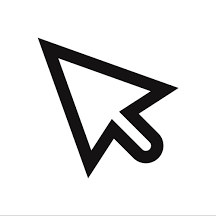
Komentarze
Prześlij komentarz